7.1.2 利用RAW进行“二次摄影”
图7-1是我们要处理的一张照片,你可以看到图中黑色的学士服已经和背景融合在了一起。这种情况,如果是传统的JPG格式的文件,则会因为图片储存的信息不完整而很难在后期修片时挽救回来,而如果使用的是RAW格式的文件,则很容易修复回来。
但有一种情况是例外,即存在过度曝光的照片。曝光点即便是使用RAW格式的文件也无法修复,这是因为RAW格式的文件其实记录了多层的颜色信息。深色的地方,如图7-1中的学士服,在我们看来,颜色比较深是因为叠加的颜色多了,因此呈现出黑色。在后期修改中,我们可以适当减少叠加在这一区域(学士服)上的色彩信息,使得衣服本身的颜色表现出来。

图7-1
但过度曝光的曝光点却恰恰相反,曝光点上的色彩信息只有一种——白色。即便后期我们去掉了白色,该处依旧不会有其他色彩信息存在。所以,在前期选择需要修复的照片时,我们应该将过度曝光的照片去掉,尽量选择一些色彩平衡、光影平衡比较正常的照片。
选择好照片之后,就将RAW格式的图片,即CR2格式的文件拖入PS软件,随后就会自动进入PS Camera Raw 。在这一步,你可以看到整个画面的左侧都是预览窗,而右侧则是调整各个参数的位置。
右上角的直方图可以帮助我们了解照片的一些参数,比如f/13表示光圈大小。在这一步,我们能够修改的部分是照片的一些参数,比如让图中的模特呈现出典型的暖黄皮,而原片则由于“红色”过多显得皮肤粉质感很强。同时,原图的脸部为了突出明暗对比,将左侧拉得太亮。
我们可以通过单独压低对比度来解决这两个问题。压低对比度还有另外一个好处就是让之前与背景融为一体的学士服从背景中剥离出来,毕业证书上的金色丝带则由于提高了“黄色”而改变了颜色,从而增加了质感。
这一步处理色彩关系和白平衡关系的主要目的并不是解决图片中所有的问题,而是为后期处理这张图片提供便利条件。
根据这张照片,我们需要解决的主要问题是让人物从背景中抽离出来,解决人物脸部的白平衡。由于后期我准备将背景处理成冷色,故而特意将人物的肤色处理得更加接近“肉色”。
每张照片的问题都不同,我建议新手在不了解每个参数具体的含义时,可以尝试多次拖动并还原,借此进行对比,感受一下人物的变化(如图7-2、图7-3)。毕竟修图的最终目的还是为了美化。
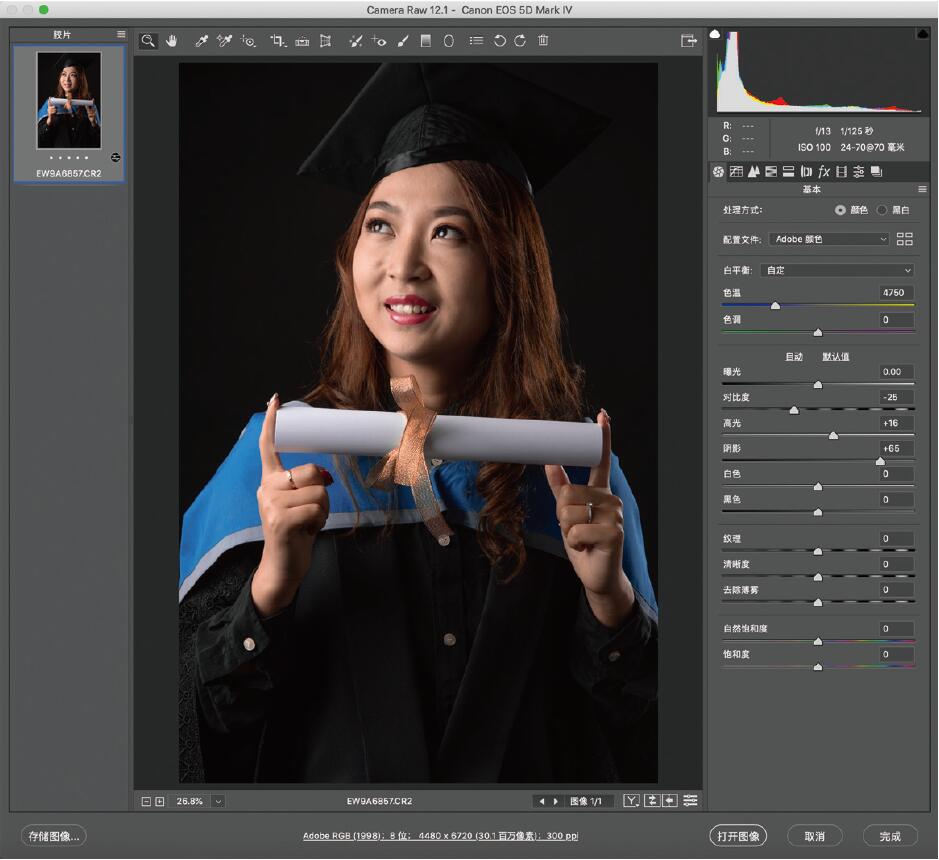
图7-2
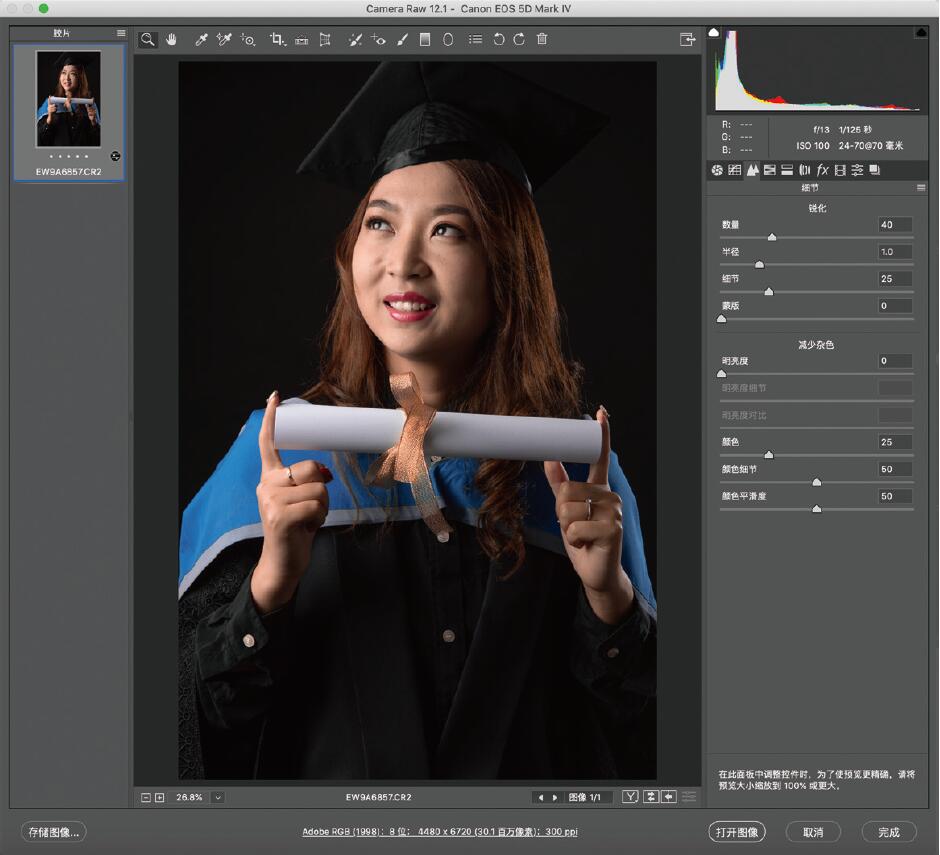
图7-3
